如何在 VLC 中剪切视频:遵循这些终极指南
如果您录制的素材中有不需要的部分,并且想知道如何 在 VLC 中修剪视频,您现在可以轻松做到这一点。在这篇文章中,我们将为您提供您可以遵循的最轻松的分步过程。您将了解 VLC 媒体播放器的优缺点。除此之外,我们还将为您提供最替代的工具,您可以使用它来修剪视频剪辑的特定部分。

- 第 1 部分。 在 VLC 中修剪视频
- 第 2 部分。 快速修剪视频的最佳选择
- 第 3 部分。 VLC 和 Vidmore 视频转换器之间的比较
- 第 4 部分。有关在 VLC 中修剪视频的常见问题解答
第 1 部分。 在 VLC 中修剪视频
VLC 媒体播放器是一个可以在 Mac、Windows 和 Linux 设备上下载的实用程序。该实用程序可播放大量音频、视频和图形文件。它是一个灵活的媒体播放器,因为该程序几乎支持所有形式的文件。它可以直接从可导出设备或 PC 播放多媒体文件。该平台采用简洁明了的设计,使您能够修改设置菜单以赋予软件独特的触感。您可以根据您的个性和兴趣从多个封面中进行选择。
优点:
- 您可以使用它来生成或连接到实时流。
- 您可以根据需要修改一些选项。
- 它支持各种文件类型,可以播放蓝光、.mov、视频和音频等文件。
缺点:
- 它缺少视频编辑功能。
- 您必须直接从它们各自的目录中打开它们才能播放文件。
1. 如何在 Windows 上的 VLC 中修剪视频
第1步: 在您的 PC 上安装或启动 VLC 媒体播放器。然后在 VLC 中打开您的源文件。然后,选择 视图 从菜单栏中。然后挑 进阶控制.
第2步: 然后,单击录制按钮并播放视频。在这种方法中,您将从要剪切的位置选择起点。打 红色的 再次按钮,您要在其中完成视频。到达所需位置后,再次点击红色录制按钮。
第三步: 最后,在选择了起点和终点后,VLC 将开始切割并在几秒钟内完成。 VLC 将自动将此编辑的电影存储在 我的视频 Windows 上的文件夹。
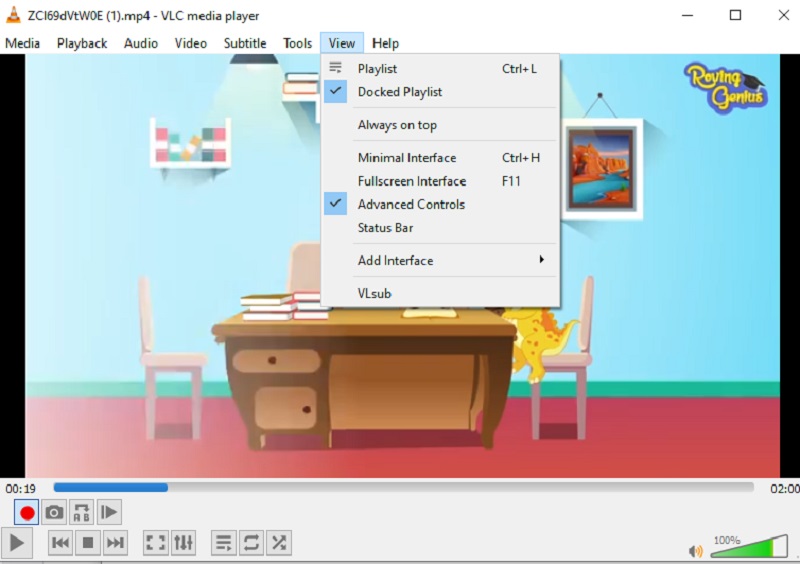
2. 如何在 Mac 上的 VLC 中修剪视频?
第1步: 首先,使用 VLC 媒体播放器并选择 开放媒体 来自 文件 菜单将您的视频导入 VLC Mac。接下来,在您希望剪辑开始的位置停止影片。
第2步: 的 AB 环 选择时会出现 回放 菜单。您选择的视频部分现在可以循环播放,一遍又一遍。当它在 A 点时,按 记录 当它到达 B 点时,一次又一次地按钮。
第三步: 剪辑将作为 MP4 文件存储在用户的默认视频文件夹中。你有它,它又短又甜!
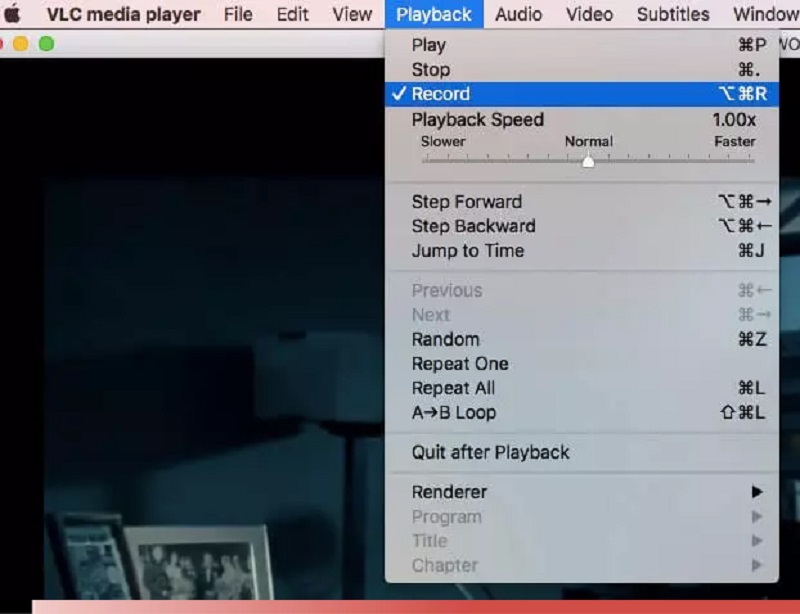
第 2 部分。 快速修剪视频的最佳选择
假设您在 VLC 中修剪视频剪辑时遇到问题。在这种情况下,您可以求助于 Vidmore视频转换,最强烈推荐的用于从视频中编辑和剪切视频剪辑的工具。这是一个高度专业的程序,可以帮助您从视频文件中快速删除不需要的块。由于其用户友好的结构,您不太可能在浏览该程序时遇到任何困难。 Mac 和 Windows 机器都能够运行这个多功能程序。此外,您在这里上传和导出媒体文件也没有问题,因为它支持当今可访问的几乎所有最著名的音乐和视频文件格式。您可以按照下面提供的说明开始剪辑视频。
优点:
- 它使用起来非常简单,非常适合那些刚开始编辑的人。
- 即使互联网连接出现问题,它仍然可以正常运行。
- 它提供了大量的编辑选项。
缺点:
- 它没有移动设备版本。
第 1 步:下载 VLC 替代方案
您可以通过选择以下选项之一在您的计算机上下载并安装文件切割程序 下载 位于页面底部的图标。安装过程成功完成后,您可以在您的设备上访问该软件。
第 2 步:在 Ti 上添加视频
新增档案 位于页面的左上角,允许您开始从您的 夹 单击它后立即。此外,您可以通过选择 加 单击位于窗口中心界面的按钮。
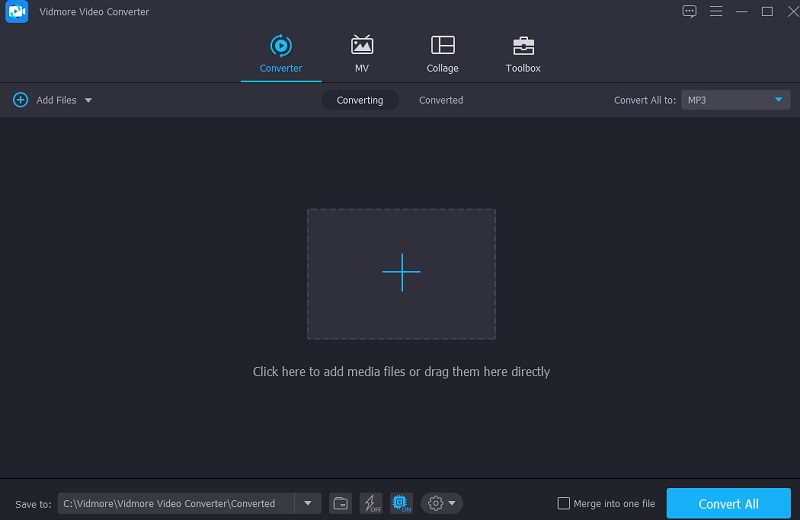
第 3 步:修剪视频文件
加载电影后,您可以使用 剪刀.首先,将左右滑块向左和向右移动。您也可以手动输入剪辑的开始和结束时间。完成编辑后,单击 保存 在右下角。
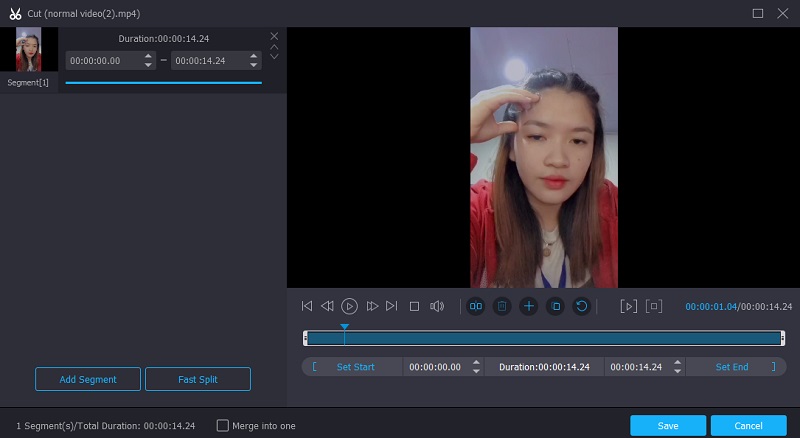
第 4 步:转换视频文件
完成所有指示的步骤后,单击 全部转换 页面右下角的按钮,使对文件的所有更改永久生效。
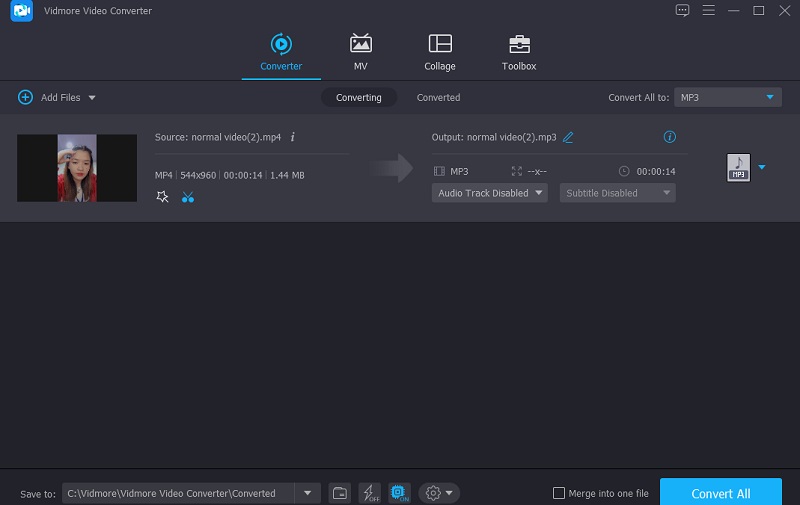
第 3 部分。 VLC 和 Vidmore 视频转换器之间的比较
在这里,您将清楚地展示 VLC 媒体播放器和 Vidmore 视频转换器之间的异同,Vidmore 视频转换器是 VLC 媒体播放器的流行替代品。
- 特征
- 支持 Mac 和 Windows
- 多种编辑工具
- 方便使用的
| VLC媒体播放器 | Vidmore视频转换 |
第 4 部分。有关在 VLC 中修剪视频的常见问题解答
我可以在 Android 上的 VLC 中剪切我的视频吗?
不,目前 VLC for Android 中没有可用的视频剪切功能。
在 VLC 中剪切 QuickTime 电影的最佳方法是什么?
QuickTime 以 MOV 格式输出。虽然 VLC 支持与 MOV 相关的编解码器,但您的视频可能已损坏,或者您可能缺少必要的编解码器。最简单的解决方案是使用 Vidmore Video Converter 之类的程序将 MOV 转换为 MP4,然后在 VLC 中修剪生成的文件。
为什么我无法在 VLC 中编辑视频?
这是因为 VLC 不是视频编辑软件。但是,它确实提供了一些附加功能,例如录制,使您能够使用解决方法剪切视频。尝试使用完整的视频编辑器,如 Vidmore Video Converter,以获得裁剪、修剪、速度控制、广泛编辑、效果和文本等功能。
结论
你有它!你现在知道了 如何在 VLC 中剪切视频.您所要做的就是按照给定的说明在适用于 Mac 和 Windows 设备的 VLC 中剪切视频。但是,如果您希望在剪辑之外对视频剪辑进行一些修改,则可以通过安装 Vidmore 视频转换器来实现。


